Eliminar el virus Al-Namrood (Actualización Mar 2017) - Tutorial
Guía de eliminación del virus Al-Namrood
¿Qué es El virus ransomware Al-Namrood?
El virus Al-Namrood se mueve de nuevo
Cuando el virus Al-Namrood apareció en Internet, pocos habían esperado que permanecería tanto tiempo en una carrera competitiva junto a otros creadores de ransomware. Los hackers continúan usando la cultura del pop para inspirarse y denominar a sus ransomwares como la banda de música de black metal de Arabia Saudí . Ya ha habido varios casos de varios virus de encriptación de archivos: Batman_good@aol.com, NoobCrypt, o el ransomware Jigsaw. En general, el mercado de la encriptación de archivos tiene engranajes unidos de todo el mundo. Por ello, cada nuevo ransomware simboliza característica más complejas que hacen más invencible la amenaza. No obstante, si esta ciber amenaza te ha alcanzado, no hay necesidad de que entres en pánico, ya que puedes eliminar Al-Namrood de una vez por todas. Te recomendamos que aceleres el proceso con FortectIntego. En caso de que el virus haya bloqueado tu pantalla y te hayas encontrado con otras opciones de eliminación de Al-Namrood, recupera el control completo de tu dispositivo empleando las instrucciones indicadas a continuación.
Continuando la tradición de los previos malwares de encriptación de archivos, el actual virus se sospecha que usa los mismos canales de distribución. Una vez que se infiltra exitósamente en el dispositivo , comienza a buscar silenciosamente un gran rango de archivos. Algunos de ellos son estos:
1cd, dbf, dt, cf, cfu, mxl, epf, kdbx, erf, vrp, grs, geo, st, pff, mft, efd, 3dm, 3ds, rib, ma, sldasm, sldprt, max, blend, lwo, lws, m3d, mb, obj, x, x3d, movie.byu, c4d, fbx, dgn, dwg, 4db, 4dl, 4mp, abs, accdb, accdc, accde, accdr, accdt, accdw, accft, adn, a3d, adp, aft, ahd, alf, ask, awdb, azz, bdb, bib, bnd, bok, btr, bak, backup, cdb, ckp dsk, dsn, dta, dtsx, dxl, eco, ecx, edb, emd, eql, fcd, fdb, fic, fid, fil, fm5, fmp, fmp12, fmpsl, fol, fp3, fp4, fp5, fp7, fpt, fpt, fzb, fzv, gdb, gwi, hdb, his, ib.
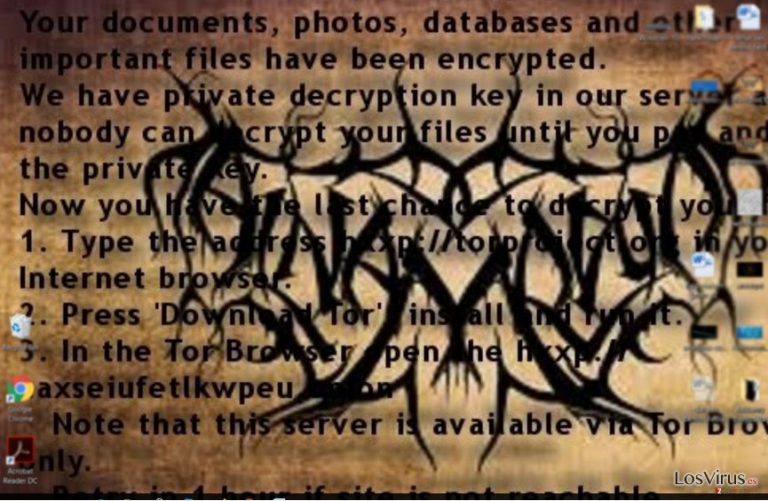
Por ello, todos tus valiosos documentos, audios, vídeos e imágenes son amenazadas por este virus. Con la ayuda del tradicional algoritmo de encriptación AES empleado, el ransomware codifica rápidamente los archivos. Como resultado, no puedes acceder a ellos y verás la extensión .namrood adjunta a ellos. Como es usual en las notas de pago en el archivo Decrypt_me.txt, los ciber criminales instruyen a las víctimas a pagar dinero a cambio de recuperar sus archivos bloqueados. Al igual que la banda de metal tomó el nombre del rey babilonio Nimrod como símbolo de rebelión contra el sistema y la religión, los hackers también manifiestan su descontento a través de estos serios negocios del ransomware. En breve, puede ser inútil pagar dinero y tener esperanzas de recuperar los archivos.
Actualización Diciembre 2016: nuevas versiones realizan su aparición
El virus ransomware Al-Namrood 2.0 ha golpeado al mundo virtual recientemente. Sigue la manera de su predecesor para bloquear tus datos personales con el algoritmo AES-256 . La esencia de esta técnica de encriptación es que se basa en varios ciclos de bloqueo de cifradores. Por ello, incluso un cambio en un número, resulta en una clave de desencriptación completamente distinta. Los ladrones toman ventaja de esta característica y amenazan a sus víctimas a pagar 10 Bitcoins, lo que equivale a unos 6000 dólares . Esta ridícula cantidad de dinero demandada debería hacerte olvidar cualquier consideración de transferir dinero. Los ladrones indican el email – decryptgroup@xmpp.jp – con propósito de establecer comunicación con ellos. Sin embargo, es inútil tener esperanzas en que recuperes tus archivos aunque decidieras pagar esos 10 Bitcoins. Por ello, procede a la eliminación del virus.
Distribuyendo el ransomware a través del spam
El malware Al-Namrood usa la tradición de otros notorios ransomwares que han confirmado su estado en todo el ciber mundo. Por ello, los expertos informáticos buscan el malware en emails spam y estafas. Ya que hay múltiples virus dañinos que prefieren este método de distribución, la comunidad virtual debería tener extremo cuidado a la hora de analizar los mensajes spam. Los hackers pueden usar los datos personales de los usuarios obtenidos desde fraudulentos hackers de navegador y adwares para llegar directamente a sus víctimas. Por ello, encontrarte con un mensaje spam sin tu nombre puede aumentar instantáneamente tu curiosidad. Sin embargo, analizar los archivos adjuntos infectados puede abrir la caja de Pandora: puedes acabar activando accidentalmente, no solo el hackeo de Al-Namrood, sino también varios virus más pequeños y permitir que entren en el dispositivo. En este caso, ejercita tu cautela y atención mientras navegas a través de tus emails. Puedes siempre verificar el remitente por ti mismo si un supuesto FBI amenaza con bloquear tu ordenador.
¿Cómo de rápidamente puedo deshacerme del ransomware Al-Namrood?
A la hora de hablar de este malware, instamos a nuestras víctimas a ahorrar tiempo y a proceder de manera automática a la eliminación de Al-Namrood. Puedes llevarla a cabo con la ayuda de FortectIntego o Malwarebytes. Este utilidad te ayudará a luchar contra el ransomware y a erradicarlo por completo. Solo cuando elimines el virus Al-Namrood por completo, puedes pensar en las opciones de recuperación de los datos. A este respecto, puedes usar nuestras recomendaciones. Por último, evita usar páginas webs de compartición de torrents ya que suelen ser un canal frecuente de distribución de crypto-malwares. Además, evita abrir archivos adjuntos en emails spam si no estás seguro de si el email es falso o real. Analizar los análisis de nuevas aplicaciones puede también ser útil a la hora de instalarlas.
Guía de eliminación manual del virus Al-Namrood
Ransomware: Eliminación manual de ransomware en Modo Seguro
¡Importante! →
La guía de eliminación manual puede ser demasiado complicada para usuarios normales de ordenador. Requiere conocimiento técnico avanzado para ser seguida correctamente (si archivos vitales del sistema son eliminados o dañados, puede resultar en un compromiso completo de Windows), y también puede llevar horas completar. Por ello, te recomendamos encarecidamente que uses el método automático provisto provisto arriba.
Paso 1. Acceder en Modo Seguro con Funciones de Red
La eliminación manual de malware es mejor que sea eliminada en el ambiente de Modo Seguro.
Windows 7 / vista / XP
- Click en Inicio > Apagar > Reiniciar > Aceptar
- Cuando tu ordenador se active, empieza a pulsar el botón F8 (si esto no funciona, intenta con F2, F12, Supr etc. – todo depende del modelo de tu placa base) múltiples veces hasta que veas la ventana de Opciones de Inicio Avanzadas.
- Selecciona Modo Seguro con Funciones de Red desde la lista.

Windows 10 / Windows 8
- Click derecho en el botón Inicio y selecciona Configuración.

- Desliza hasta abajo y selecciona Actualizaciones y Seguridad.

- En el panel izquierdo de la ventana, elige Recuperación.
- Ahora desliza hasta encontrar la sección Inicio Avanzado.
- Click en Reiniciar ahora.

- Selecciona Solucionador de Problemas.

- Ve a opciones Avanzadas.

- Selecciona Ajustes de Inicio.

- Pulsa Reiniciar.
- Ahora pulsa 5 o haz click en 5) Habilitar Modo Seguro con Funciones de Red.

Paso 2. Acabar con los procesos sospechosos
El Administrador de Tareas de Windows es una útil herramienta que muestra todos los procesos en segundo plano. Si el malware está ejecutando un proceso, necesitas acabar con él:
- Pulsa Ctrl + Shift + Esc en tu teclado para abrir el Administrador de Tareas de Windows.
- Click en Más detalles.

- Desliza hasta la sección de procesos en segundo plano y busca cualquier cosa sospechoso.
- Click derecho y selecciona Abrir localización del archivo.

- Vuelve a procesos, click derecho y selecciona Finalizar Tarea.

- Elimina los contenidos de la carpeta maliciosa.
Paso 3. Comprobar los programas de Inicio
- Pulsa Ctrl + Shift + Esc en tu teclado para abrir el Administrador de Tareas de Windows.
- Ve a la pestaña Inicio.
- Click derecho en el programa sospechoso y elige Deshabilitar.

Paso 4. Eliminar los archivos del virus
Los archivos relacionados con malware pueden encontrarse en varios sitios dentro de tu ordenador. Aquí están las instrucciones que pueden ayudarte a encontrarlos:
- Escribe Limpieza de Discos en la búsqueda de Windows y pulsa Enter.

- Selecciona el disco que quieras limpiar (C: es tu disco principal por defecto por lo que es probable que sea el que contenga los archivos maliciosos).
- Desliza por la lista de los Archivos a eliminar y selecciona lo siguiente:
Temporary Internet Files
Downloads
Recycle Bin
Temporary files - Selecciona Limpiar archivos del sistema.

- Puedes también buscar otros archivos maliciosos ocultos en las siguientes carpetas (escribe esas entradas en la Búsqueda de Windows y pulsa Enter):
%AppData%
%LocalAppData%
%ProgramData%
%WinDir%
Una vez hayas finalizado, reinicia el PC en modo normal.
Eliminar Al-Namrood usando System Restore
-
Paso 1: Reinicia tu ordenador para Safe Mode with Command Prompt
Windows 7 / Vista / XP- Click en Start → Shutdown → Restart → OK.
- Cuando tu ordenador esté activo, comienza a pulsar F8 múltiples veces hasta que veas la ventana de Advanced Boot Options.
-
Selecciona Command Prompt de la lista

Windows 10 / Windows 8- Pulsa el botón Power en la pantalla de logueo de Windows. Ahora pulsa y mantén Shift, el cual está en tu teclado y haz click en Restart..
- Ahora selecciona Troubleshoot → Advanced options → Startup Settings y finalmente pulsa Restart.
-
Una vez que tu ordenador esté activo, selecciona Enable Safe Mode with Command Prompt en la ventana Startup Settings.

-
Paso 2: Restaura tus archivos del sistema y configuraciones
-
Una vez aparezca la ventana Command Prompt, inserta cd restore y haz click en Enter.

-
Ahora escribe rstrui.exe y pulsa de nuevo en Enter..

-
Cuando una nueva ventana aparezca, haz click en Next y selecciona tu punto de restauración que sea anterior a la infiltración de Al-Namrood. Tras hacer esto, haz click en Next.


-
Ahora haz click en Yes para comenzar la restauración del sistema.

-
Una vez aparezca la ventana Command Prompt, inserta cd restore y haz click en Enter.
Bonus: Recuperar tus datos
La guía que se presenta a continuación te intentará ayudar a eliminar Al-Namrood de tu ordenador. Para recuperar tus archivos encriptados, te recomendamos que uses una guía detallada por los expertos de seguridad de losvirus.es.Si tus archivos han sido encriptados por Al-Namrood, puedes usar varios métodos para restaurarlos:
Los beneficios de Data Recovery
Esta herramienta de desencriptación está bajo desarrollo, por lo que puedes usar esta herramienta para recuperar algunos de tus archivos. También es útil par localizar y reparar archivos dañados.
- Descargar Data Recovery Pro;
- Sigue los pasos establecidos en Data Recovery e instala el programa en tu ordenador;
- Ejecútalo y escanea tu ordenador en busca de los archivos encriptados por el ransomware Al-Namrood;
- Restauralos.
¿Cómo funciona la característica de Versiones Anteriores de Windows?
Esta característica solo funciona si la función Restaurar Sistema estaba habilitada . Tras esto, accede cuidadosamente a cada archivo y sus copias previas de cada uno de ellos.
- Encuentra un archivo encriptado que desees recuperar y haz click derecho en él;
- Selecciona “Properties” y ve a la pestaña “Previous versions”;
- Aquí, comprueba cada copia disponible del archivo “Folder versions”. Deberías seleccionar la versión que quieres recuperar y hacer click en “Restore”.
¿Es Shadow Explorer una alternativa?
No se sabe si el ransomware obtiene acceso a las copias de volumen anteriores. Éstas son copias de tus archivos generadas por el sistema. Por ello, el software ayuda a restaurar los archivos de acuerdo con estos patrones que han sido creados por el sistema operativo.
- Descarga Shadow Explorer (http://shadowexplorer.com/);
- Sigue el Asistente de Configuración de Shadow Explorer e instala esta aplicación en tu ordenador.
- Ejecuta el programa y ve hacia el menú desplegable en la esquina superior izquierda para seleccionar el disco con tus datos encriptados. Comprueba qué carpetas son ahí;
- Click derecho en la carpeta que quieres restaurar y selecciona “Export”. Puedes también seleccionar dónde quieres que sea almacenada.
Finalmente, deberías pensar en la protección contra crypto-ransomwares. Para poder proteger tu ordenador de Al-Namrood u otros ransomwares, usa un anti-spyware legítimo, como FortectIntego, SpyHunter 5Combo Cleaner o Malwarebytes
Recomendado para ti
Elige un apropiado navegador web y mejora tu seguridad con una herramienta VPN
El espionaje online ha tenido un gran impulso en los últimos años y la gente cada vez está más interesada en cómo proteger su privacidad online. Uno de los básicos se basa en añadir una capa más de seguridad – elegir el navegador web más privado y seguro.
No obstante, hay un modo de añadir una capa extra de protección y crear una práctica de navegación web completamente anónima con la ayuda de la VPN Private Internet Access. Este software redirige el tráfico a través de diferentes servidores, dejando tu dirección IP y geolocalización ocultas. La combinación de un navegador seguro y la VPN Private Internet Access te permitirá navegar sin sentir que estás siendo espiado o afectado por criminales.
Copia de seguridad de los archivos para uso posterior, en caso de ataque de malware
Los problemas de software creados por malwares o pérdidas directas de datos debido a una encriptación puede conducir a problemas con tu dispositivo o daño permanente. Cuando tienes copias de seguridad actualizadas, puedes fácilmente recuperarte tras un incidente y volver a la normalidad.
Es crucial crear actualizaciones de tus copias de seguridad sobre cualquier cambio en tus dispositivos, por lo que puedes volver al punto donde estabas trabajando antes de que el malware modificase cualquier cosa o tuvieses problemas en tu dispositivo a causa de pérdida de datos o corrupción del rendimiento.
Cuando tienes una versión previa de cada documento importante o proyecto, puedes evitar frustración y pérdidas. Es bastante útil cuando aparecen malwares de la nada. Usa Data Recovery Pro para llevar a cabo la restauración del sistema.







